核心提示:那么qq浏览器怎么样保存收藏夹网页?所以请看下面的简单介绍。
qq浏览器怎么样保存收藏夹网页 有时候浏览器上网的时候,经常看到一个优秀或对自己有用的网页,需要进行收藏,那么qq浏览器怎么样保存收藏夹网页?所以请看下面的简单介绍。
第一步,打开QQ浏览器程序

第二步,弹出浏览器主界面
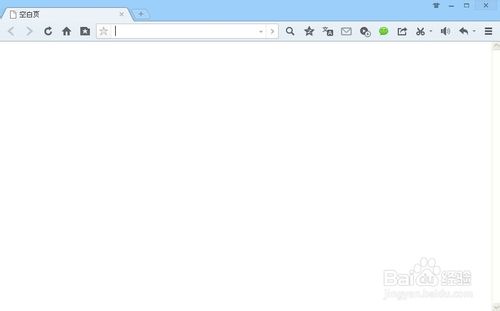
第三步,随便打开一个页面
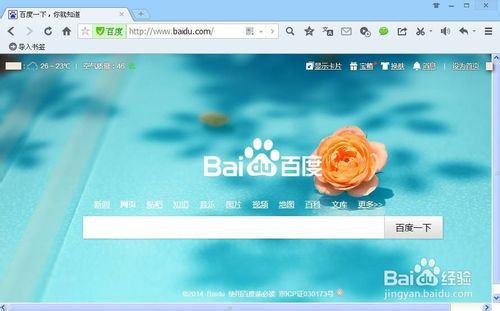
第四步,点击右上角按钮
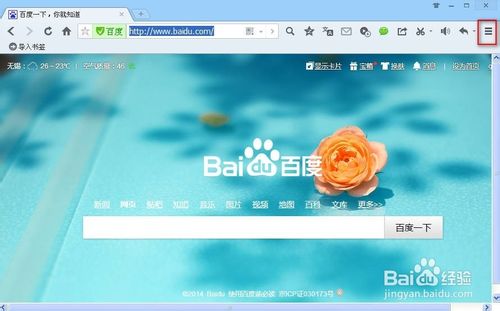
第五步,在下拉中选择“书签”
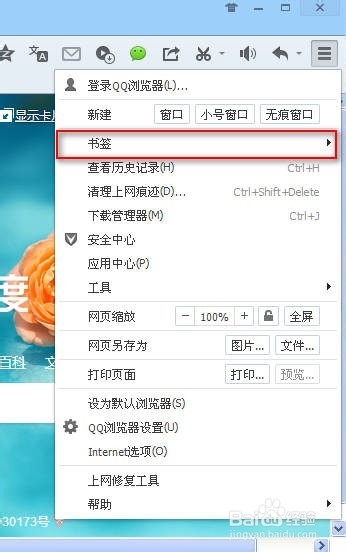
第六步,左侧继续选择“添加书签”
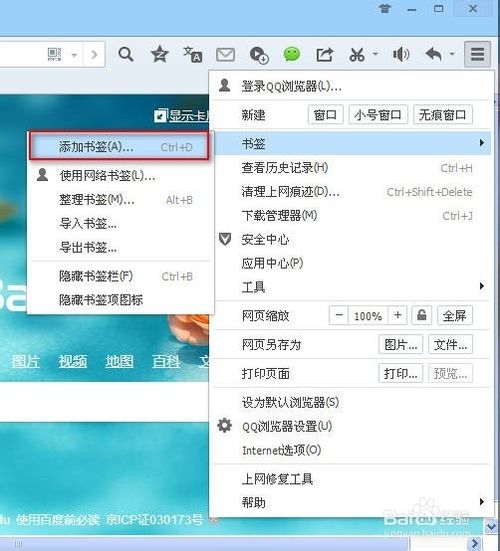
第七步,在添加窗口中,点击“添加”
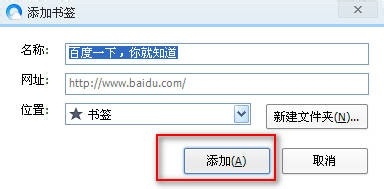
第八步,浏览器收藏栏里面成功添加
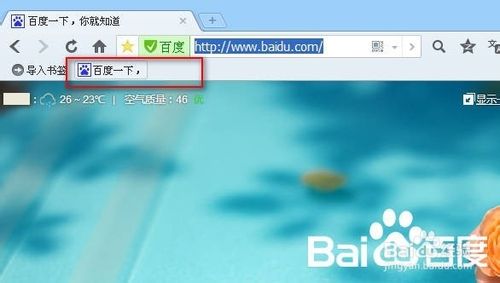
相关阅读
热门教程
最新教程